En av våra läsare skickade nyligen ett mail som frågade hur man raderar Windows.old-mappen som finns i systemstationen. Som några av er vetas Windows.old-mappen efter att ha utfört en anpassad Windows 7-installation (utan att formatera den befintliga installationen) eller när du uppgraderar från en tidigare version av Windows till Windows 7.

Med andra ord, om du installerar Windows 7 på en Windows Vista eller XP-enhet eller om du har uppgraderat från Vista till Windows 7, skapar Windows-inställningen Windows.old-mappen i Windows 7-installationsdriven.
Windows.old-mappen innehåller mappar och filer som användes i den tidigare versionen av Microsoft Windows som installerades. Den här Windows.old-mappen är väldigt användbar när du vill hämta några filer som dokument och bilder från din gamla Windows-installation. Dessutom är den här mappen till nytta om du vill återgå till den tidigare versionen av Windows från din nuvarande version av Windows.

Relaterat: Så här tar du bort Windows.old-mappen i Windows 10.
Om du inte har några viktiga filer i Windows.old-mappen kan du radera det för att hämta diskutrymmet. Men problemet är att Windows inte låter dig radera mappen genom att helt enkelt trycka på Delete-tangenten. Du måste ta hjälp av Disk Cleanup-verktyget för att ta bort Windows.old-mappen.
Ta bort Windows.old-mappen från Windows 7
Så här kan du radera Windows.old-mappen på ett säkert sätt:
Steg 1: Högerklicka på din systemstation (Windows 7-enhet) och välj Egenskaper.
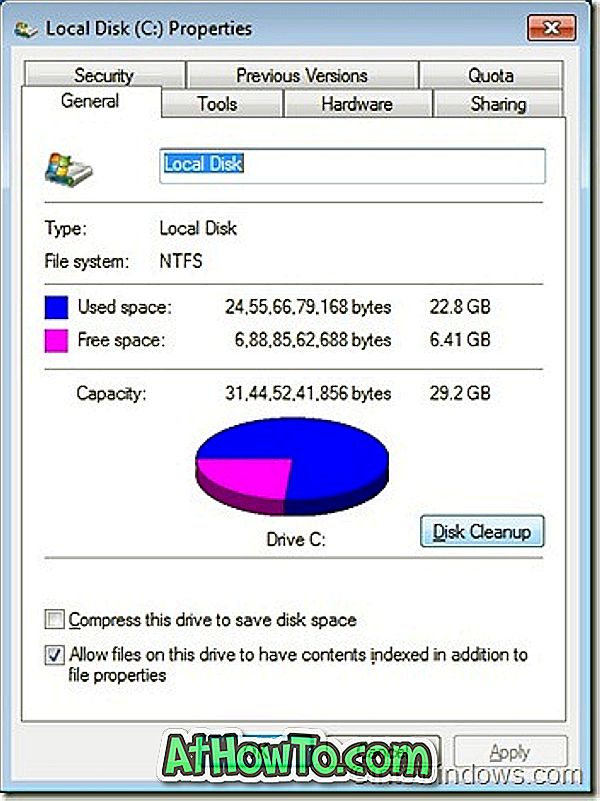
Steg 2: I fältet Egenskaper klickar du på Diskoprettingsknappen för att se Diskrensningsdialogrutan.
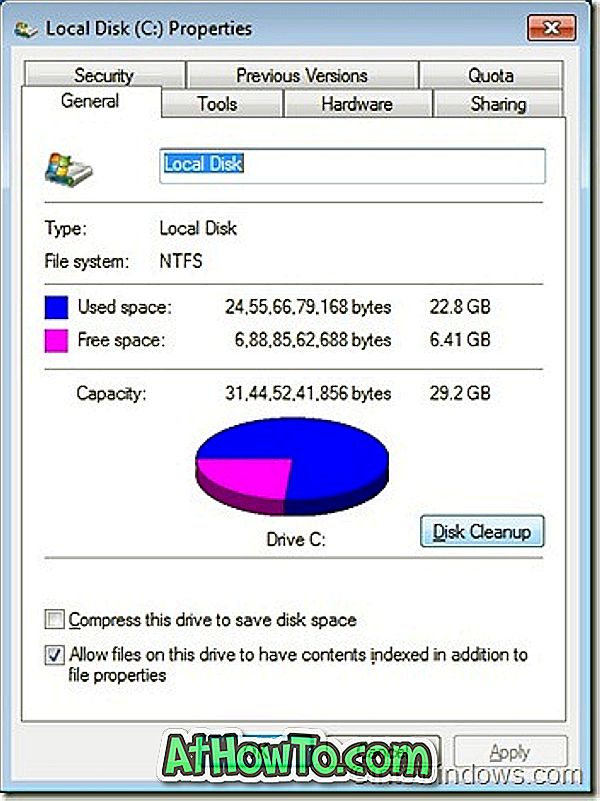
Steg 3: Om du inte kan se tidigare Windows-installationer under Filer som ska raderas, klickar du på Rensa systemfilerna för att se föregående Windows-installationspost i filerna som ska radera listan.
Steg 4: Markera rutan bredvid Tidigare Windows-installationer och klicka på OK-knappen för att börja radera mappen Windows.old. Lycka till!














